OSのコンディションや負荷状況の常時チェックには「パフォーマンス」タブを表示させる
パソコンが突然重くなる、タスクマネージャーの「パフォーマンス」タブをチェックするのが先決。しかし、タスクマネージャーは常時起動しておくには邪魔すぎる。「簡易グラフ」の設定にすれば、常にマシンのコンディションを監視できるぞ。
ウインドウズが突然重くなったり反応しなくなるときは、ハードウェアの様子をチェックするのが基本。ウインドウズでは、タスクマネージャーからCPUやメモリ、ストレージの使用率を調べることが可能だ。
かつては、CPUやメモリの使用率といった情報を、デスクトップに表示するツールが人気だったが、最近のウインドウズでは専用ソフトを使わなくても、タスクマネージャーの「パフォーマンス」タブを、デスクトップ表示用にカスタマイズできるようになっている。
デスクトップに、CPU・メモリ・ストレージ・ネットワークの使用率を表示しておけば、どの作業中にどんな処理がマシンに負荷をかけているのか手に取るように分かる。最近パソコンが安定していないと感じたら、「パフォーマンス」タブの簡易グラフで状況を監視してみよう。
■ ウインドウズのパフォーマンスを常時監視するには
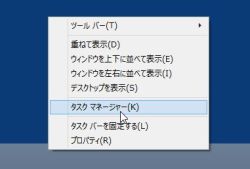
ウインドウズのタスクバーを右クリックして「タスクマネージャー」を開こう
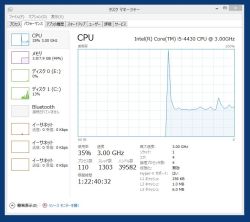
「パフォーマンス」タブでは、「CPU」「メモリ」「ディスク」「Bluetooth」「イーサネット」の使用率が分かる。マシンが思いときに、どの部分への負荷が原因かが一目で分かるぞ
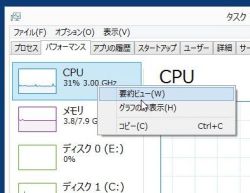
常に画面上にタスクマネージャーを表示して、各機能を監視するのは邪魔だ。そこで、タスクマネージャーを右クリックして「要約ビュー」に切り替えよう
2015年06月27日 23時35分

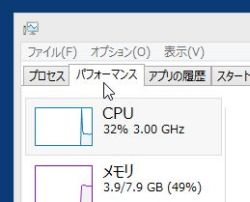
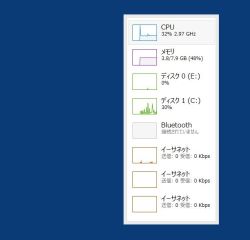
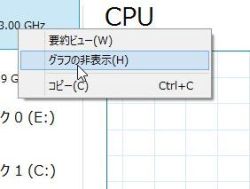
 全世界1,000万以上ダウンロード超え!水分補給サポートアプリ最新作『Plant Nanny 2 - 植物ナニー2』が11/1より日本先行配信開始中
全世界1,000万以上ダウンロード超え!水分補給サポートアプリ最新作『Plant Nanny 2 - 植物ナニー2』が11/1より日本先行配信開始中 たこ焼きの洞窟にかき氷の山!散歩を習慣化する惑星探索ゲーム『Walkr』がアップデート配信&6/28までアイテムセール開始!
たこ焼きの洞窟にかき氷の山!散歩を習慣化する惑星探索ゲーム『Walkr』がアップデート配信&6/28までアイテムセール開始! 【まとめ】仮想通貨ビットコインで国内・海外問わず自由に決済や買い物ができる販売サイトを立ち上げる
【まとめ】仮想通貨ビットコインで国内・海外問わず自由に決済や買い物ができる販売サイトを立ち上げる 【ノートPC超改造】究極の高速化は禁断のCPU交換
【ノートPC超改造】究極の高速化は禁断のCPU交換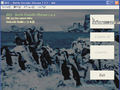 動画をエンコードしているとファンがうるさい。
動画をエンコードしているとファンがうるさい。 自分のPCのスペックは分かる?トラブル時のためにハード情報を把握しておく
自分のPCのスペックは分かる?トラブル時のためにハード情報を把握しておく ついに出た!イー・モバイル新端末「Pocket WiFi(GP03)」を試す
ついに出た!イー・モバイル新端末「Pocket WiFi(GP03)」を試す Bluetooth5.3搭載で高音質のヘッドセット!無線にも有線にも両対応!
Bluetooth5.3搭載で高音質のヘッドセット!無線にも有線にも両対応! 動画エンコードに適したパソコンが欲しいんですがCPUはどれがいいですか?
動画エンコードに適したパソコンが欲しいんですがCPUはどれがいいですか?
